Driver Printer Thermal RPP02 / EPPOS Bluetooth 58mm [Tutorial Legkap] |
您所在的位置:网站首页 › rel/rp02 › Driver Printer Thermal RPP02 / EPPOS Bluetooth 58mm [Tutorial Legkap] |
Driver Printer Thermal RPP02 / EPPOS Bluetooth 58mm [Tutorial Legkap]
|
Buat para pebisnis online, tentu menggunakan thermal driver adalah sebuah keharusan. Selain biaya perawatannya lebih mudah, fitur cetak resi dalam bentuk stiker sangat memudahkan proses pencetakan label paket pengiriman. Sayangnya, jika kita membeli produk thermal printer bluetooth seperti RPP02 yang banyak di pasaran, driver disediakan dalam bentuk cd. Lewat tulisan ini, Paketmu akan memberikan file download driver printer thermal RPP02 serta solusi untuk integrasi di Windows 10. Masalah yang biasa muncul saat pemasangan thermal printer bluetooth baik di Android maupun PC adalah sebagai berikut: Tremal printer: driver is unavailableBeda port di pengaturan dengan port koneksi bluetoothTidak adanya driver printer thermalAplikasi yang tidak didukung oleh perangkat Printer Thermal Bluetooth Eppos Rpp02
Driver Printer Bluetooth Printer Thermal Bluetooth Eppos Rpp02
Driver Printer Bluetooth
Langkah pertama, yang perlu kamu lakukan ialah mengunduh file driver berikut untuk selanjutnya di install di pc/ komputer dengan OS Windows. EPPOS Printer Driver Tutorial Install EPPOS/RPP02 PrinterSetelah berhasil mendapatkan file diatas, kamu perlu melakukan beberapa langkah untuk mengintegrasikan perangkat thermal printer dengan PC/Laptop kamu. Silakan ikuti langkah-langkah berikut: Buka dan install aplikasi POS58Setup.exe yang tadi sudah didownloadBuka control panel Windows dan masuk ke bagian devices and printersKlik kanan device printer thermal yang kamu miliki dan pilih PropertiesBuka tab Hardware dan lihat angka port disamping tulisan COM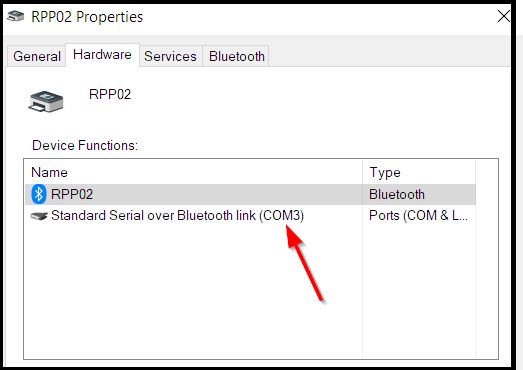 Port Bluetooth
Selanjutnya, kembali ke Devices and Printers di control panel
Jika instalasi driver di tahap sebelumnya berhasil, kamu akan melihat device baru POS58 Printer. Klik kanan di device tersebut dan klik Printer Properties di bagian atas (BUKAN Properties di menu paling bawah).
Pilih tab Ports dan centang bagian COM sesuai angka di tahap 4
Klik Apply untuk menyimpan perubahan
Tutup pengaturan dan integrasi printer thermal bluetooth sudah berhasil ditambahkan. Port Bluetooth
Selanjutnya, kembali ke Devices and Printers di control panel
Jika instalasi driver di tahap sebelumnya berhasil, kamu akan melihat device baru POS58 Printer. Klik kanan di device tersebut dan klik Printer Properties di bagian atas (BUKAN Properties di menu paling bawah).
Pilih tab Ports dan centang bagian COM sesuai angka di tahap 4
Klik Apply untuk menyimpan perubahan
Tutup pengaturan dan integrasi printer thermal bluetooth sudah berhasil ditambahkan.
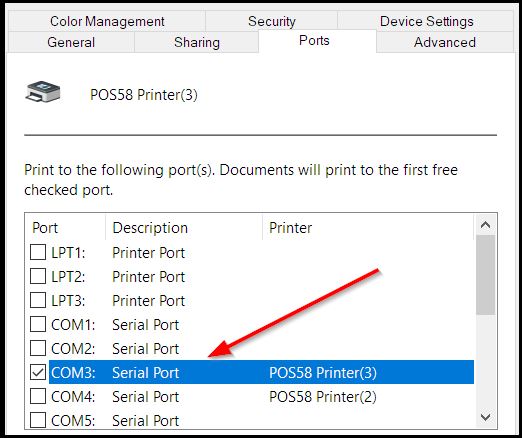 Sesuaikan Com Dengan Port Printer Bluetooth
Cara Print dengan Thermal Bletooth di PC Windows Sesuaikan Com Dengan Port Printer Bluetooth
Cara Print dengan Thermal Bletooth di PC Windows
Jika tahap-tahap diatas sudah dilakukan dengan benar, kamu akan dapat melihat opsi untuk mencetak pdf/dokumen apapun dengan printer thermal tersebut tanpa bantuan aplikasi pihak ketiga. 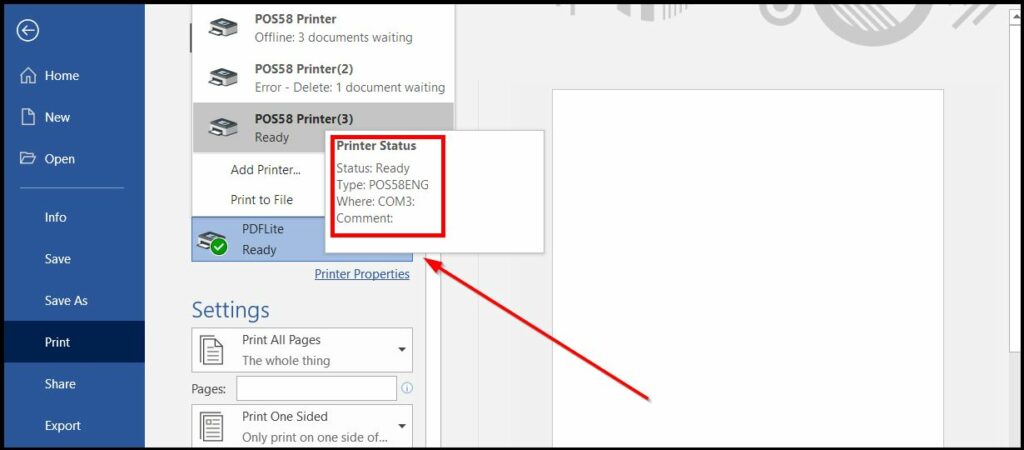 Status Printer Thermal Bluetooth Di Windows 10 Status Printer Thermal Bluetooth Di Windows 10
Mudah saja bukan memasang driver printer thermal RPP02 dan EPPOS di laptop/pc Windows? Selamat mencoba dan semoga bermanfaat untuk sobat seller semua. Jangan lupa selalu gunakan fitur cek resi Paketmu serta cek ongkir semua ekspedisi untuk kebutuhan pengecekan kiriman paket kamu (>. |
【本文地址】